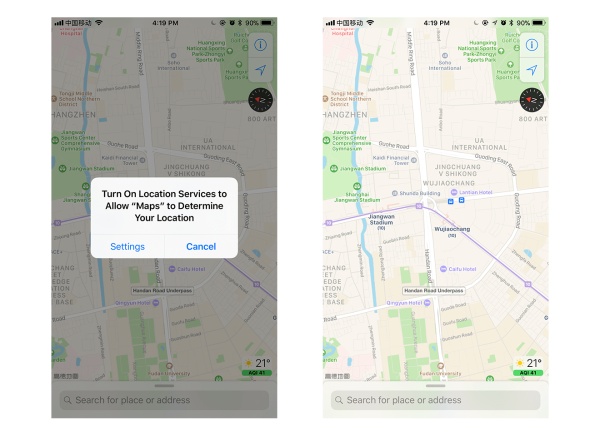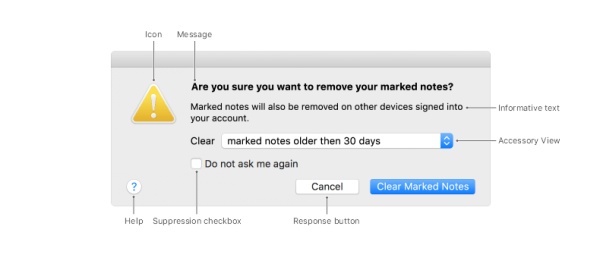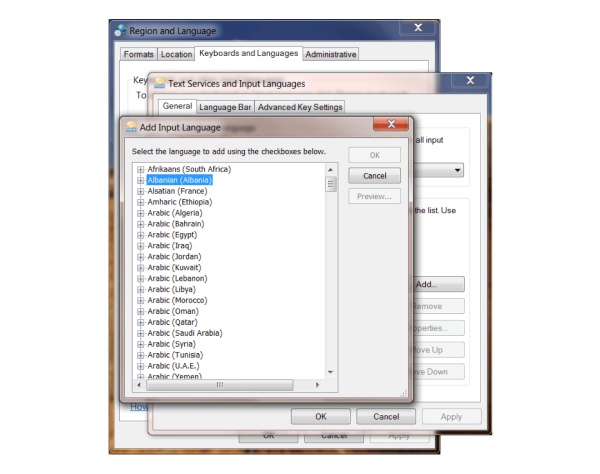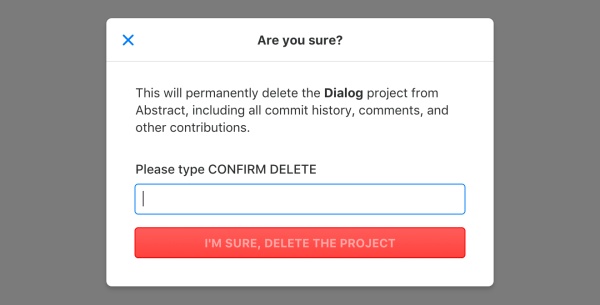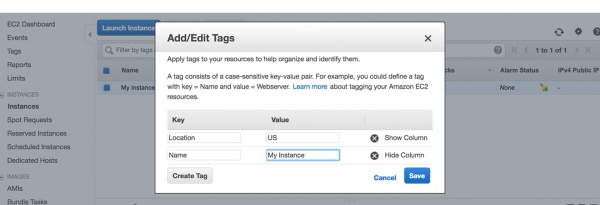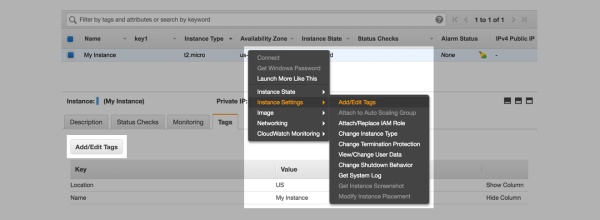|
框 (dialogs) 是叠加在应用主视图上的弹出 (pop-up) 视图,一般会要求用户作出反应。对话框可以分为模态对话框 (modal dialogs) 和非模态对话框 (modeless dialogs)。 模态 (modality) 会阻止用户完成当前视图上的任务,使用户专注于模态视图 (modal views) 里的新任务;只有当模态视图被终止后,用户才能继续完成之前的任务。 在下面的例子中,提示框阻止用户继续查看地图,使用户专注于提示;只有当用户轻点 OK 后,用户才能继续查看地图。提示框是 iOS 中常见的模态视图之一。
对话框一般由什么组成? 大部分对话框都由标题、按钮和说明文本组成。如果对话框允许用户输入或选择,则还需相关控件。
标题:对话框的标题应该简洁易懂、一目了然。 按钮:模态对话框上一般有两个按钮,一个是默认按钮(比如,“确认”、“打印”、“清空回收站”),另一个是取消按钮。它们应当给用户清晰的选项。当用户点击任何一个按钮后,模态对话框就会关闭。为了提高熟练用户的效率,我们应该允许用户按 Esc 键终止对话框(效果和取消按钮相同)。 说明文本:说明文本可以向用户解释对话框里的任务,它应该清晰、避免重复信息。 什么是模态对话框? 当模态对话框打开后,用户不能继续之前的任务,除非模态对话框被终止。 在设计交互界面时,我们应该重视模态对话框的设计。设计良好的模态对话框可以帮助用户更好的完成任务,而糟糕的模态对话框则会让用户感到沮丧。Alan Cooper 将模态对话框比作界面设计中的”配角“。因为模态对话框会打断用户的心流 (flow),所以主要的内容和相关控件应该放在主视图中,而不是散布在不同的模态对话框中。此外,当一个对话框层叠在另外一个对话框之上时,它们往往让人摸不着头脑。
△ 级联对话框 (Cascading Dialogs) 往往令人困惑 为什么使用模态对话框? 如果使用得当,模态对话框可以帮助用户完成任务,创造良好的用户体验。当你有以下需求时,可以考虑使用模态对话框: 1. 获取用户的注意力 当你希望用户专注在一项重要的任务上时,你可能需要使用到模态对话框。尽管一定会打断用户,但很少有其他组件能像模态对话框一样获取用户的全部注意力。模态对话框一般处于界面的最顶层的中间位置。用户必须先处理模态对话框里的任务,然后才能去处理其他任务。因此,用户不太可能错过它们。 在下图的例子中,当用户删除项目时,应用启动了一个模态对话框向用户确认删除操作。
2. 显示次要内容 本质上,应用都是为了帮助用户访问特定的内容。比如,Evernote 的内容是笔记,而 Spotify 的内容是音乐。尽管有时很难对主要和次要内容作出清晰划分,但我们可以认为用户最感兴趣、最关心、最频繁访问的是主要内容,其他内容则是次要内容。 用户为内容而来。因此,主要内容及相关的控件不应当出现在模态对话框中。对于桌面应用而言,它们属于应用的主窗口 (main windows);对于移动应用而言,它们属于应用的屏幕 (screens);对于 Web 应用而言,它们属于应用的页面 (pages)。在设计良好的信息架构中,用户总是能轻松地找到他们关心的内容。 在屏幕大小有限的情况下,次要的内容可以出现在模态对话框中。在特定语境 (context) 下,用户将有机会打开这些对话框。比如,用户在 AWS EC2 的实例列表中选中实例、通过右键菜单点击 「添加/编辑标签」后会打开一个模态对话框。用户可以在这个对话框里查看、编辑实例的标签。如果用户不想继续查看、编辑标签,可以随时关闭对话框并回到之前的界面。 有时,用户需要在多个语境下打开同一个模态对话框。比如,除了上文中提到的右键菜单,用户还可以点击底部标签面板上的 「添加/编辑标签」按钮打开同一个的模态对话框。不管通过哪种方式,用户都可以快速地回到他们关心的主要内容 —— AWS EC2 的实例列表。
3. 隐藏复杂性 (责任编辑:admin) |